
Contenido
Probablemente tengas una red Wi-Fi en casa, o vivas cerca de una (o más) que aparece tentadoramente en una lista cada vez que arrancas el portátil o miras el teléfono.
El problema es que el candado que aparece junto al nombre de la red (también conocido como SSID o Service Set Identifier) significa que la seguridad está activada.
Sin una contraseña o código de acceso, no puedes acceder a esa red ni a la Internet conectada a ella. Aprende aquí como descifrar las claves de Wi-Fi.
Puede que hayas olvidado la contraseña de tu red o que tus vecinos no quieran utilizar una buena red Wi-Fi. Puedes ir a un bar, tomarte un café con leche y utilizar el Wi-Fi «gratuito».
Descarga una aplicación como WiFi-Map (iOS y Android) en tu teléfono y obtendrás una lista de millones de puntos de acceso Wi-Fi gratuitos (incluidas algunas contraseñas de conexiones Wi-Fi bloqueadas, si los usuarios de la aplicación las han compartido).
Pero hay otras formas de volver a tener Wi-Fi. Algunas requieren tanta paciencia y espera que la idea del café suena muy bien. Si no puedes esperar y quieres saber cómo hackear el Wi-Fi desde tu ordenador ahora mismo, sigue leyendo.
Comandos de Windows para obtener la contraseña
Este truco te permite obtener la contraseña del Wi-Fi (también conocida como la clave de seguridad de la red) sólo si ya estás conectado a esa red Wi-Fi con la misma contraseña. En otras palabras, sólo funciona si has olvidado la contraseña que ya has utilizado.
Esto es posible porque Windows 8 y 10 crean un perfil para cada red Wi-Fi a la que te conectas. Si le dices a Windows que olvide la red, también olvidará la contraseña, por lo que no funcionará. Pero la mayoría de la gente no lo hace explícitamente.
Puedes hacerlo entrando en la línea de comandos con derechos de administrador. Usando Cortana, busca «cmd» y la línea de comandos aparecerá en el menú; haz clic con el botón derecho y selecciona «Ejecutar como administrador».
Esto hará que aparezca un cuadro de texto negro que contiene la línea de comandos – es una línea con > al final, probablemente algo como C:WINDOWS\System32>. El cursor parpadeante indica dónde se escribe el texto. Empieza con esto:
netsh wlan show profile
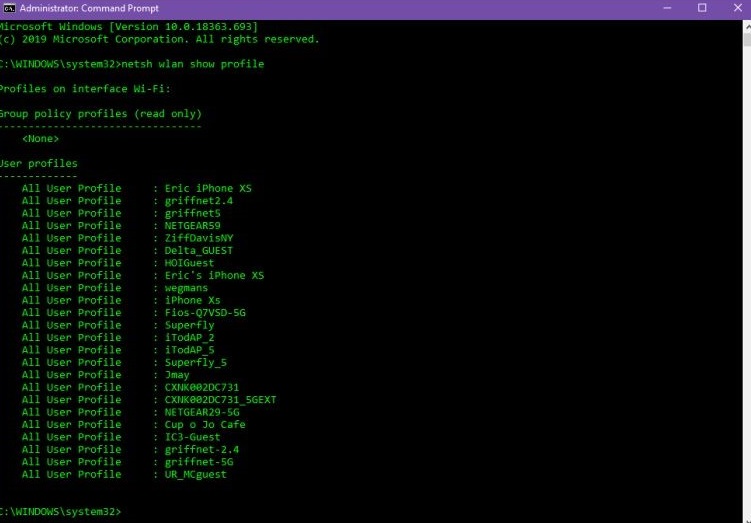
Los resultados mostrarán una sección de «Perfiles de usuario», que enumera todas las redes Wi-Fi (también conocidas como WLAN o redes de área local inalámbricas) a las que has accedido y guardado.
Selecciona la contraseña que deseas recuperar, resáltala y cópiala. En el mensaje que aparece, escribe lo siguiente, pero sustituye la X por el nombre de la red que has copiado; las comillas sólo son necesarias si el nombre de la red contiene espacios, por ejemplo «Cafetería».
netsh wlan show profile name=»XXXXXXXX» key=clear
En los nuevos datos mostrados, busa la línea «contenido de la clave» en la configuración de seguridad. La palabra que aparece es la contraseña/clave Wi-Fi que necesitas.
En macOS, abre la búsqueda de Spotlight (Cmd+barra de espacio) y escribe terminal para abrir una línea de comandos equivalente a la de Mac. Escriba lo siguiente, sustituyendo la X por el nombre de la red:
security find-generic-password -wa XXXXX
Reiniciar el router
El router no está diseñado para conectarse a una red Wi-Fi de alguien mas. Debes tener acceso físico al router para que esto funcione.
Sin embargo, antes de poder reiniciar completamente el router para recuperar el acceso a la red Wi-Fi, primero debes conectarte a él. Si has olvidado tu contraseña o clave Wi-Fi, puedes restablecerla fácilmente allí.
Esto no es posible si no conoces la contraseña de tu router (la contraseña del Wi-Fi y la del router no son iguales, a menos que establezcas la misma contraseña para ambas).
Reiniciar el router sólo funciona si tienes acceso Wi-Fi (que, como hemos visto, no tienes) o si estás usando un cable Ethernet.
Si tienes un router proporcionado por tu proveedor de servicios de Internet (ISP), comprueba las etiquetas del dispositivo antes de reiniciar; el ISP puede tener el SSID y la clave de seguridad de la red impresos directamente en el hardware.
También puedes usar la alternativa nuclear: casi todos los routers existentes tienen un botón de reinicio incorporado. Si pulsas el botón con un bolígrafo o un clip extendido y lo mantienes durante unos 10 segundos, el router restablecerá su configuración de fábrica.
Cuando el router se resetee, vas a necesitar la combinación de otro nombre de usuario y contraseña para acceder al router. Una vez más, hazlo a través de un PC conectado al router por Ethernet, ya que el restablecimiento probablemente haya eliminado cualquier conexión Wi-Fi potencial por el momento. El acceso real se hace típicamente con un navegador web.
(Algunos routers también vienen con una pegatina que contiene el nombre de la red Wi-Fi por defecto (SSID) y la clave de seguridad de la red (contraseña) para que puedas volver a conectarte a tu red Wi-Fi después de un reinicio).
La URL que tienes que introducir en tu navegador para acceder a la configuración del router suele ser 192.168.1.1 o 192.168.0.1 o algo parecido.
Intenta hacerlos al azar; esto suele funcionar. Para averiguarlo, abra un símbolo del sistema en un ordenador conectado al router a través de Ethernet y escribe el comando «ipconfig» sin las comillas.
Busca la «dirección IPv4», que en la jerga técnica empieza por 192.168. Los otros dos números, llamados bytes, son varios números entre 0 y 255. Encuentra el tercer byte (probablemente 1 o 0). El cuarto byte es específico del ordenador que estás utilizando para conectarse al router.
Escribe 192.168.x.1 en tu navegador, sustituyendo la X por el número que encontraste en la búsqueda de ipconfig. El número 1 en el último byte debe referirse al router, ya que es el primer dispositivo de la red.
En este punto, el router te pedirá un nombre de usuario y una contraseña (que probablemente no serán los mismos que su SSID Wi-Fi y su clave de seguridad de red).
Comprueba el manual si aún no lo has tirado, o visita RouterPasswords.com, que existe por una razón: tiene una lista con el nombre de usuario y la contraseña por defecto de todos los routers que se han fabricado. Necesitarás el número de modelo del router.
Verás rápidamente que los fabricantes de routers utilizan el nombre de usuario «admin» y la contraseña «password», así que prueba esto. Como la mayoría de la gente es perezosa y no cambia la contraseña establecida, puedes probar estas opciones antes de darle al botón de reinicio.
Una vez en la configuración del Wi-Fi, activa las redes inalámbricas y establece contraseñas fuertes pero fáciles de recordar. Al fin y al cabo, no querrás compartirlas con tus vecinos sin su permiso.
Asegúrate de que la clave de Wi-Fi pueda introducirse fácilmente desde tu dispositivo móvil. No hay nada más molesto que intentar conectar tu smartphone a una red Wi-Fi con una contraseña secreta que no puedes escribir con el pulgar, aunque sea la más segura que hayas creado.
Rompe el código
Pero no lo has visto aquí porque el título dice «Reiniciar el router». Tu lo que quieres saber es cómo descifrar claves Wi-Fi.
Si buscas «hackear contraseña de wifi» u otras opciones, encontrarás muchos enlaces, en su mayoría a software en sitios web donde el adware, los bots y las estafas son comunes.
Lo mismo ocurre con muchos vídeos de YouTube que prometen que se pueden descifrar las contraseñas visitando un sitio web específico en el teléfono móvil.
Descarga estos programas o visita estos sitios web por tu cuenta y riesgo, ya que suelen ser estafas de phishing. Es mejor tener un ordenador que pueda permitirse cometer un pequeño error si se decide por esta vía. Utilizamos varias herramientas que eliminaron por completo el programa antivirus antes de intentar ejecutar el archivo de instalación EXE. Afortunadamente.
Se puede crear un sistema sólo para este tipo de tareas, tal vez a través de un sistema operativo independiente capaz de realizar lo que se llama una «prueba de penetración». – Una forma de enfoque de seguridad ofensiva que explora la red en busca de todos los medios posibles de intrusión.
Kali Linux es una distribución de Linux diseñada para este propósito. Seguramente lo has visto antes, ya que se utilizó a menudo en la serie de televisión Mr Robot.
Puedes ejecutar Kali Linux desde un CD o una memoria USB sin necesidad de instalarlo en el disco duro de tu ordenador. El programa es gratuito e incluye todas las herramientas necesarias para descifrar la red. Incluso está disponible como aplicación para Windows 10 en la tienda de aplicaciones de Windows.
Si no quieres instalar un sistema operativo completo, prueba las probadas herramientas de pirateo de Wi-Fi.
Aircrack
Aircrack existe desde hace años, desde que la seguridad de las redes Wi-Fi se basa exclusivamente en WEP (Wired Equivalent Privacy). Incluso entonces, WEP era débil; fue sustituido por WPA (Wi-Fi Protected Access) en 2004.
Aircrack-ng, que se denomina «kit de herramientas de auditoría de redes inalámbricas» y que, por tanto, debería formar parte del equipo básico de todo administrador de redes, rompe las claves WEP y WPA-PSK.
Viene con documentación detallada, pero no es fácil. Para hackear la red, necesitas una tarjeta Wi-Fi adecuada en tu ordenador que soporte la inyección de paquetes. Hay que conocer la línea de comandos y tener mucha paciencia.
La tarjeta Wi-Fi y Aircrack tienen que recopilar muchos datos para descifrar la clave de acceso a la red objetivo. Esto puede llevar algún tiempo.
KisMAC
Si prefieres una interfaz gráfica de usuario (GUI), tienes disponible KisMAC para macOS. Es más conocido como una «vista previa» para encontrar redes Wi-Fi. Hoy en día no lo necesitamos porque los teléfonos y las tabletas nos muestran las señales Wi-Fi por el aire. Con el adaptador adecuado, puedes romper los interruptores.
Video: Como ver las contraseñas Wi-Fi en Mac
(Duracion 5:22)
Reaver-wps
El verdadero truco es descifrar las contraseñas y frases de acceso WPA/WPA2, mucho más fuertes. Reaver-wps es la única herramienta que parece estar a la altura. Para trabajar con él, de nuevo, necesitas la funcionalidad de la línea de comandos.
Después de dos a diez horas de ataques de fuerza bruta, Reaver debería revelar la contraseña, pero esto sólo funciona si el router que se pretende utilizar tiene una señal fuerte y la configuración protegida por Wi-Fi (WPS) está activada.
WPS es una función que permite pulsar un botón en el router y otro en el dispositivo Wi-Fi para que ambos dispositivos se encuentren automáticamente y establezcan una conexión totalmente cifrada. También es un «agujero» por el que se cuela el río.
Aunque se desactive el WPS, a veces no se desactiva del todo, pero desactivarlo es la única opción si te preocupa que Reaver piratee tu router. O comprar un router que no sea compatible con WPS.
El hackeo de Wifi WPS también es posible con algunas herramientas de Android, pero sólo funcionan si tu dispositivo Android es root. Para las opciones, ver Wifi WPS WPA Tester, Reaver para Android o Kali Linux Nethunter.


